最近有不少网友问win7之家小编关于win7关闭驱动更新的问题。当我们遇到有些驱动自动更新之后会出现浏览器或其他软件不支持的问题,就要选择关闭驱动更新了。很多人都还不知道怎么关闭驱动更新。那么接下来,小编就为大家介绍一下win7关闭驱动更新实用方法。
关闭Win7系统自动更新安装驱动的方法如下:
第一种方法:
1、打开控制面板>“查看设备和打印机”或者开始菜单里直接有“设备和打印机”;
2、右键你的PC,就是你PC的图标,选择“设备安装设置”;
3、在弹出来的窗口选择“否”> 第三项,选择不安装就好。
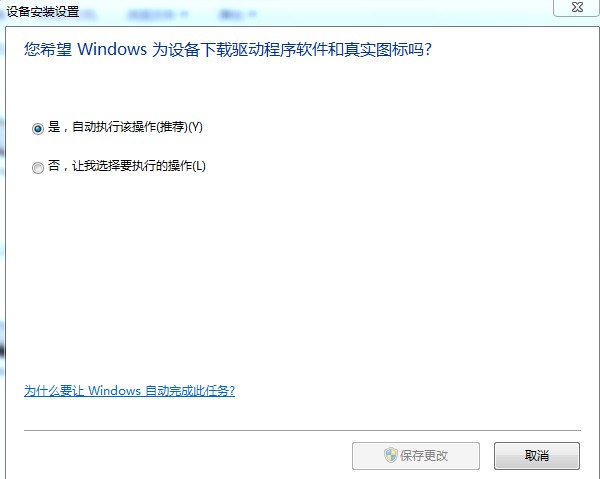
第二种方法:
1、右键“计算机”选择属性;
2、选择左边选项卡的“高级系统设置”;
3、切换到左边的“硬件”选项卡,选择第二个“设备安装设置”;
4、在弹出来的窗口选择“否”> 第三项,从不安装即可。
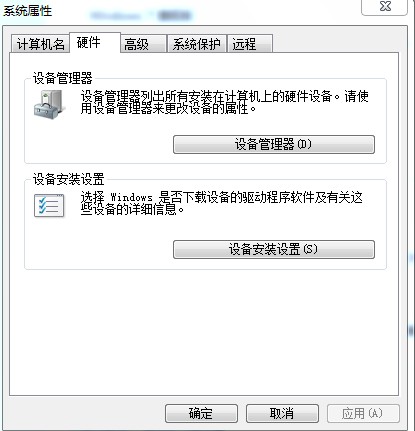
自动更新安装驱动是好的,可是安装新版驱动有时候也会遇到各种问题,那么这时候给我们带来的是更大问题挑战,所以在win7 系统中我们可以按照以上两种方法进行停止驱动自动安装这个功能,如果用户需要更新某些驱动的话,再进行手动安装,这样也是我们很好的解决驱动带来故障方案。
如上就是小编为大家分享的win7关闭驱动更新实用方法介绍内容了。大家看完了之后还有其他的疑问吗?或者说你有更好的建议或者意见的话,不妨分享给小编以及其他朋友们。想要了解更多相关的资讯内容吗?详情关注win7系统论坛,内容丰富,精彩多多!